estettyä & sallittua sovellusta AVG AntiVirus FREE-näytössä voit hallita, mitkä sovellukset tietokoneellasi ovat aina estetty tai Aina sallittu Ransomware Protection.
jos sinulla on AVG Internet Security, voit lisäksi käyttää estetty & sallittu apps-näyttöä hallita premium AVG ominaisuuksia alla:
- Verkkokamerasuojaus
- Sensitive Data Shield
- Salasanasuojaus
katso alla olevien osioiden ohjeet käyttää estettyä & sallitut Sovellukset asetusnäyttö:
avaa estetty & sallitut Sovellukset
- avaa AVG Antivirus ja siirry kohtaan
☰Valikko ▸ Asetukset.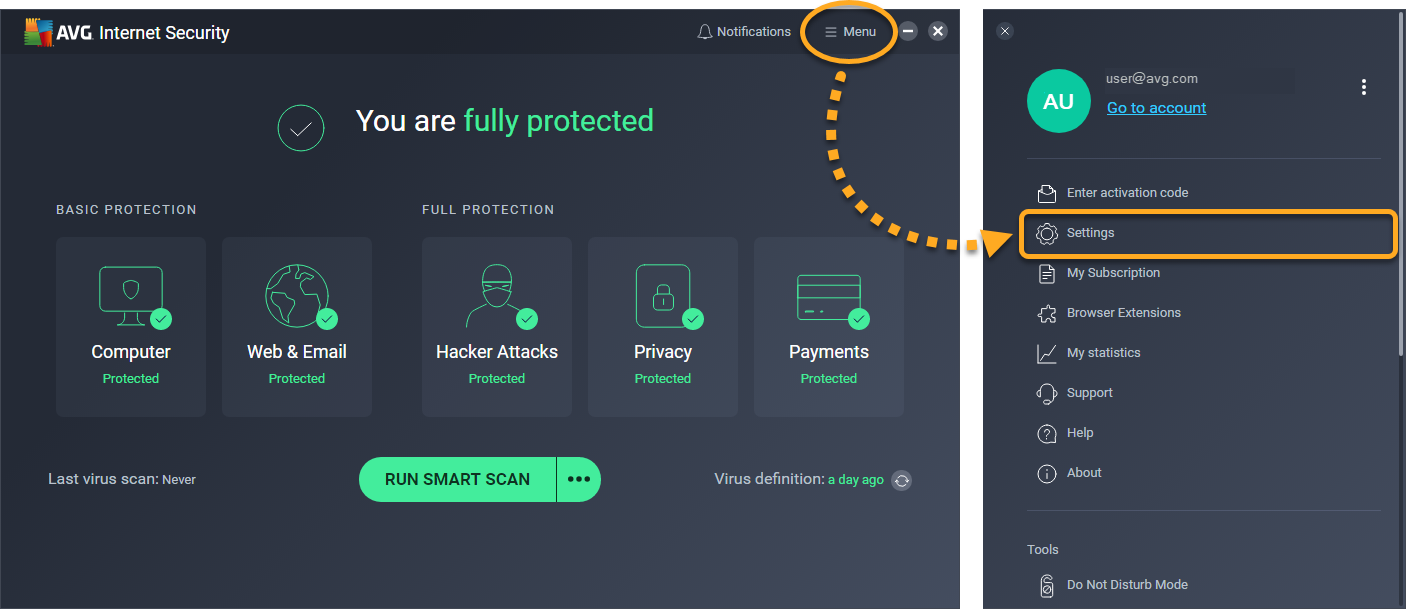
- valitse yleinen ▸ estetty & sallitut Sovellukset vasemmassa paneelissa.
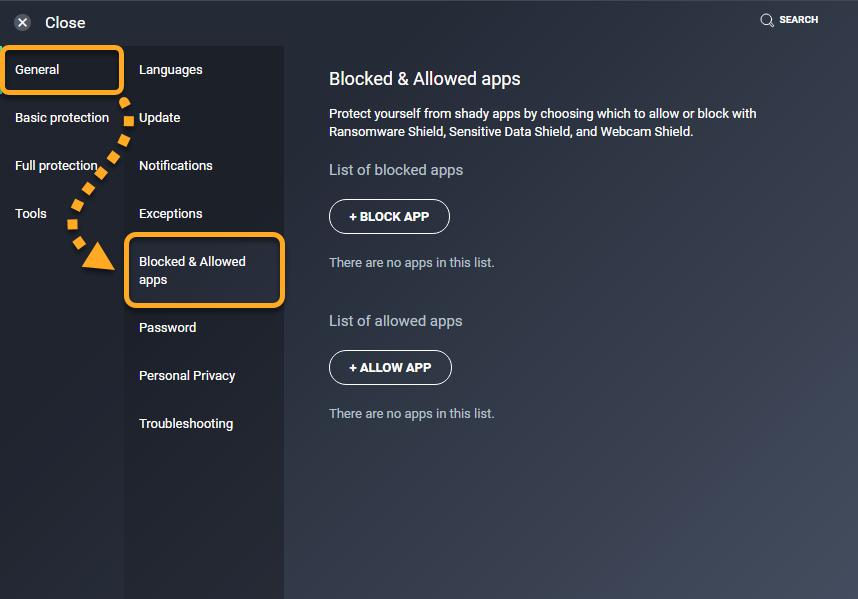
estetty & sallitut Sovellukset-Asetukset-näytössä näkyy lista estetyistä sovelluksista ja lista sallituista sovelluksista:
- estetyt sovellukset: Kun sovellus on estetty AVG-ominaisuudella, AVG-ominaisuus estää aina sovelluksen pääsyn järjestelmääsi. Sinulle ei ilmoiteta, kun estetty sovellus yrittää päästä järjestelmääsi.
- sallitut sovellukset: Kun sovelluksen sallii AVG-ominaisuus, AVG-ominaisuus mahdollistaa aina sovelluksen pääsyn järjestelmääsi. Sinulle ei ilmoiteta, kun sallittu sovellus pääsee järjestelmääsi.
katso alla olevat asiaankuuluvat osiot estettyjen tai sallittujen sovellusten hallitsemiseksi:
lisää estetty sovellus
jos epäluotettava sovellus yrittää käyttää web-kameraasi, arkaluonteisia asiakirjoja, suojattuja kansioita tai tallennettuja salasanoja, saatat saada ilmoituksen AVG: ltä, jossa pyydetään estämään tai sallimaan vuorovaikutus. Jos valitset Blockin, sovellus lisätään automaattisesti estettyjen sovellusten luetteloon. Voit myös lisätä sovelluksia manuaalisesti estettyjen sovellusten luetteloon:
- avaa estetty & sallitut Sovellukset-Asetukset-ruutu ja valitse + Estä sovellus.
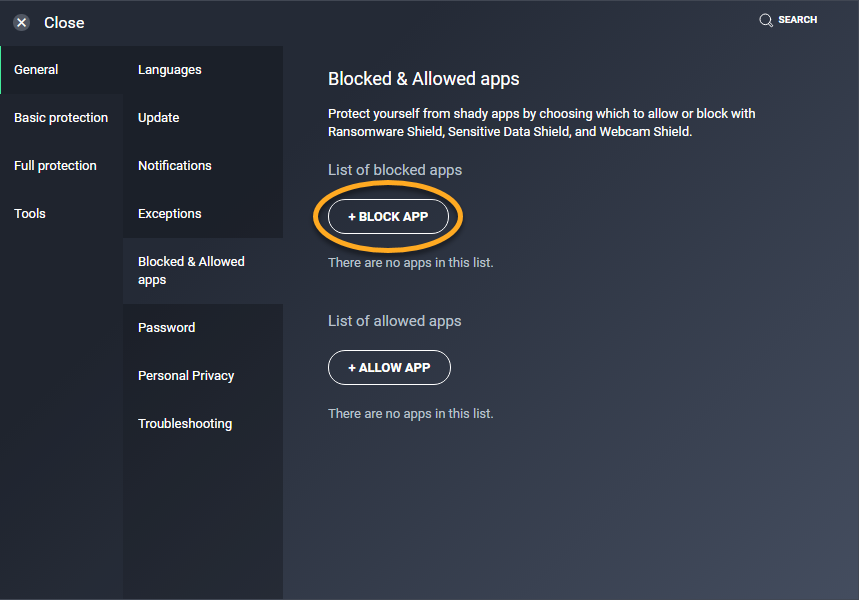
- Valitse sovellus käyttäen jotakin seuraavista menetelmistä:
- Valitse sovellus ennalta määritellystä luettelosta.
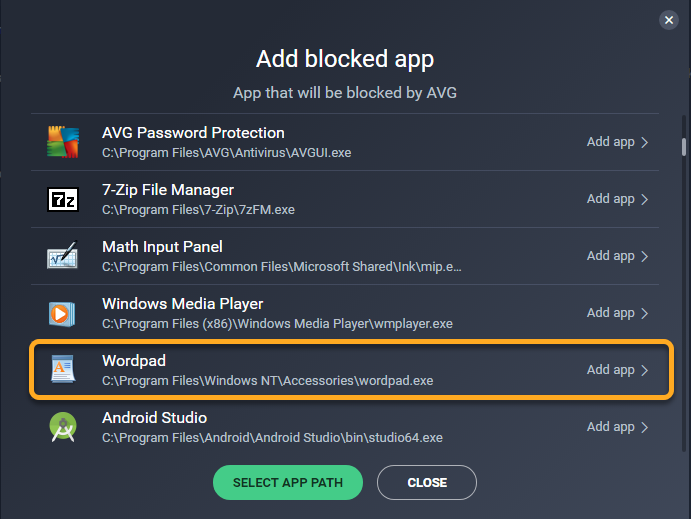
- Valitse Valitse sovelluksen polku, valitse sovelluksen sijainti ja valitse sitten Avaa.
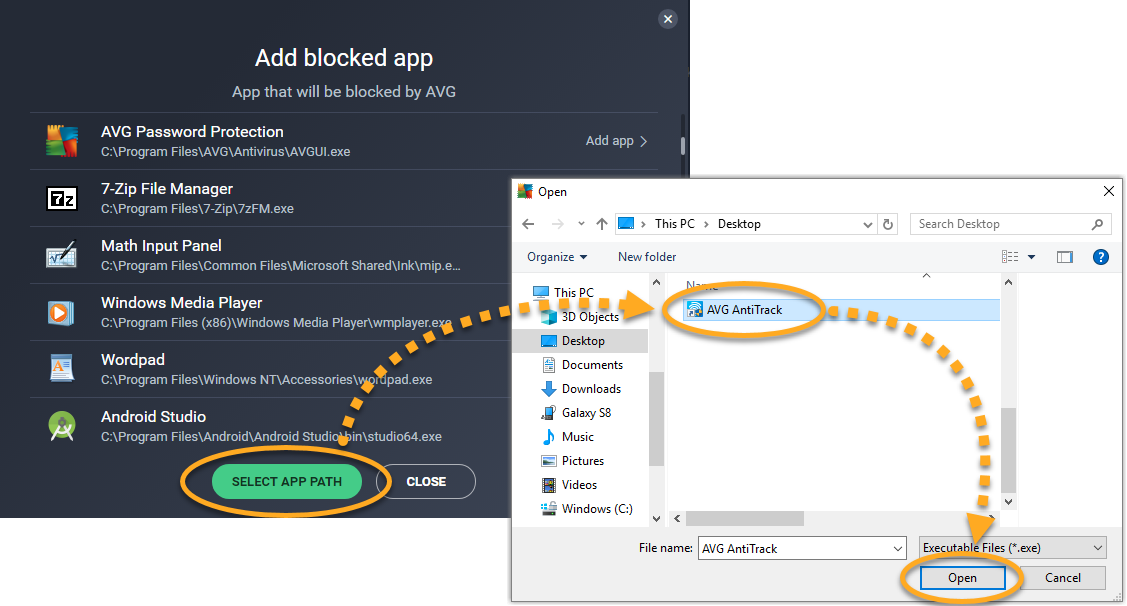
- Valitse sovellus ennalta määritellystä luettelosta.
- rasti AVG ominaisuuksia, jotka aina estää tämän sovelluksen (kaikki vaihtoehdot ovat rasti oletuksena) ja valitse Lisää.
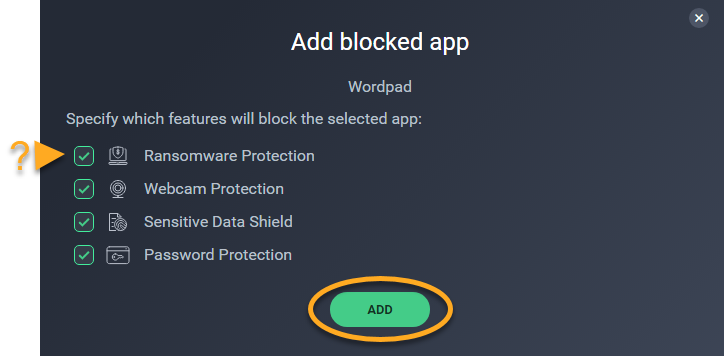
sovellus näkyy nyt luettelossa estetty sovellukset ja on aina estetty AVG ominaisuuksia määritit. Voit poistaa sovelluksen tästä luettelosta milloin tahansa. Vaihtoehtoisesti, voit muuttaa AVG ominaisuuksia, jotka estävät sovelluksen:
- vie kohdistin asianomaisen sovelluksen sarakkeeseen, valitse
…lisää vaihtoehtoja (kolme pistettä), joka ilmestyy, ja valitse sitten Muuta estettyjä ominaisuuksia.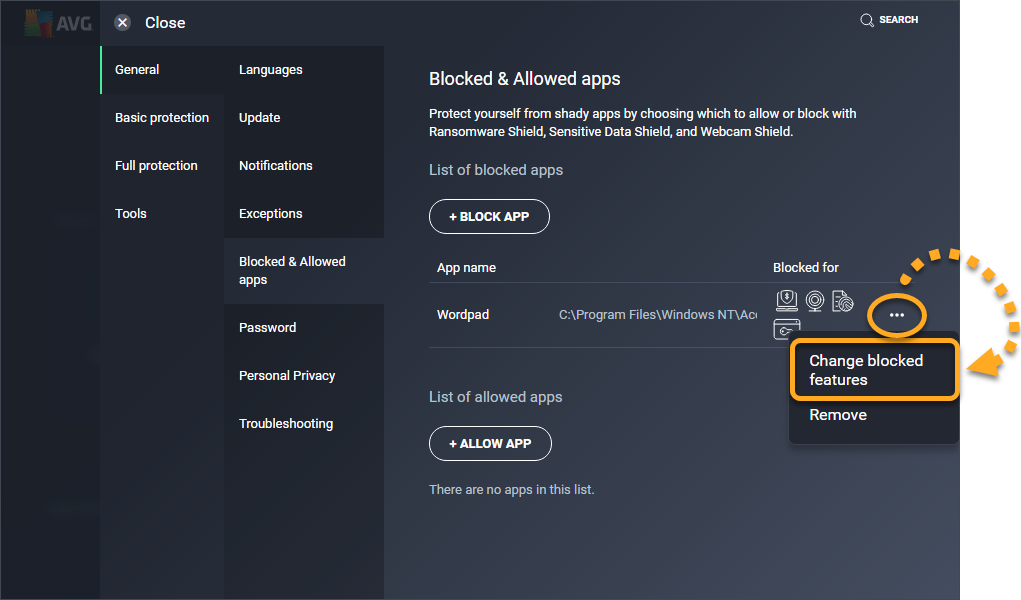
- varmista, että sovelluksen estävien AVG-ominaisuuksien vieressä oleva ruutu on valittu, valitse sitten Muuta.
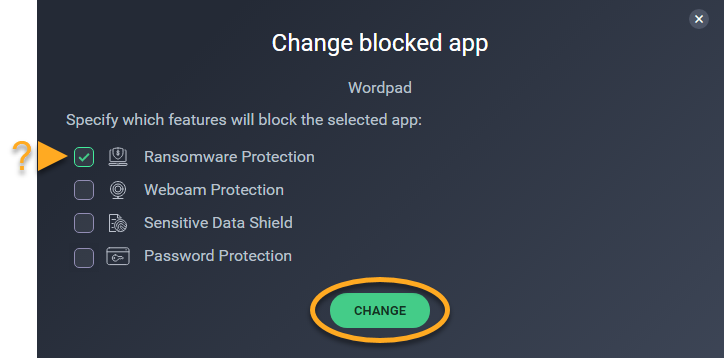
Poista estetty sovellus
- avaa estetty & sallitut Sovellukset-asetusnäyttö.
- vie kursori kyseisen sovelluksen paneelin päälle estettyjen sovellusten luettelossa, napsauta
…lisää vaihtoehtoja (kolme pistettä) ja valitse sitten Poista.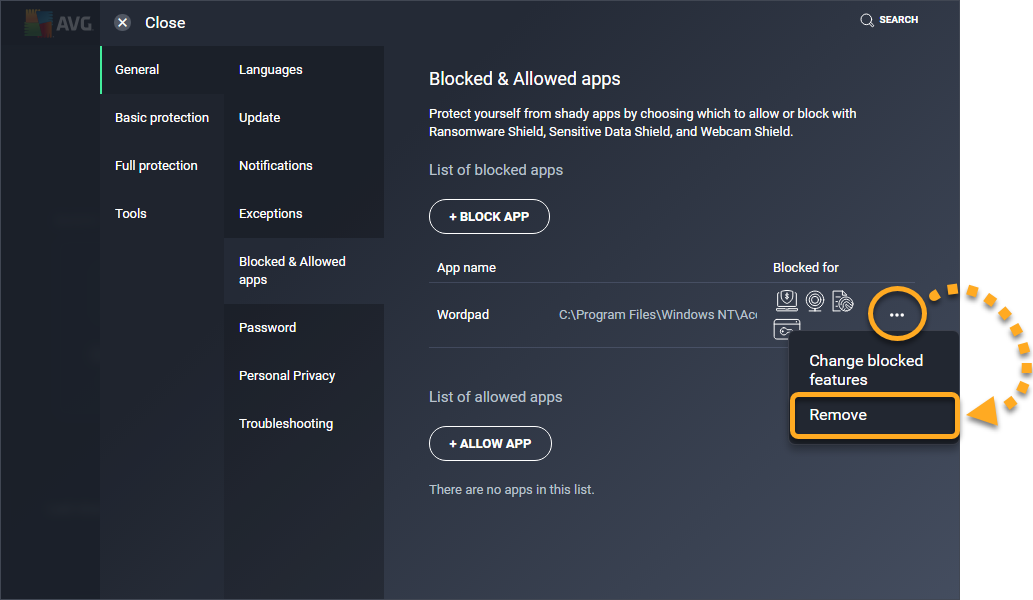
sovellus ei enää näy estettyjen sovellusten luettelossa, eikä sitä enää estä arkaluonteinen Tietosuoja, Verkkokamerasuojaus, Kiristysohjelmasuojaus tai Salasanasuojaus. Kun poistettu sovellus yrittää päästä järjestelmääsi, saatat saada ilmoituksen, jossa sinua pyydetään estämään tai sallimaan vuorovaikutus.
lisää sallittu sovellus
jos epäluotettava sovellus yrittää käyttää web-kameraasi, arkaluonteisia asiakirjoja tai suojattuja kansioita, saatat saada ilmoituksen AVG: ltä, jossa pyydetään estämään tai sallimaan vuorovaikutus. Jos valitset Salli, sovellus lisätään automaattisesti sallittujen sovellusten luetteloon. Voit myös manuaalisesti lisätä sovelluksia sallittujen sovellusten luetteloon:
- avaa estetty & sallitut Sovellukset-Asetukset-ruutu ja valitse + Salli sovellus.
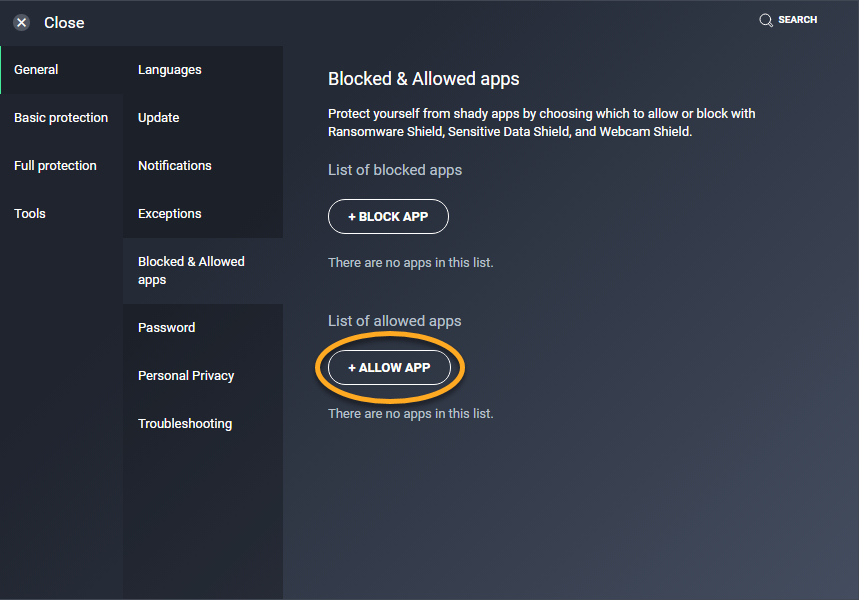
- Valitse sovellus käyttäen jotakin seuraavista menetelmistä:
- Valitse sovellus ennalta määritellystä luettelosta.

- Valitse Valitse sovelluksen polku, valitse sovelluksen sijainti ja valitse sitten Avaa.
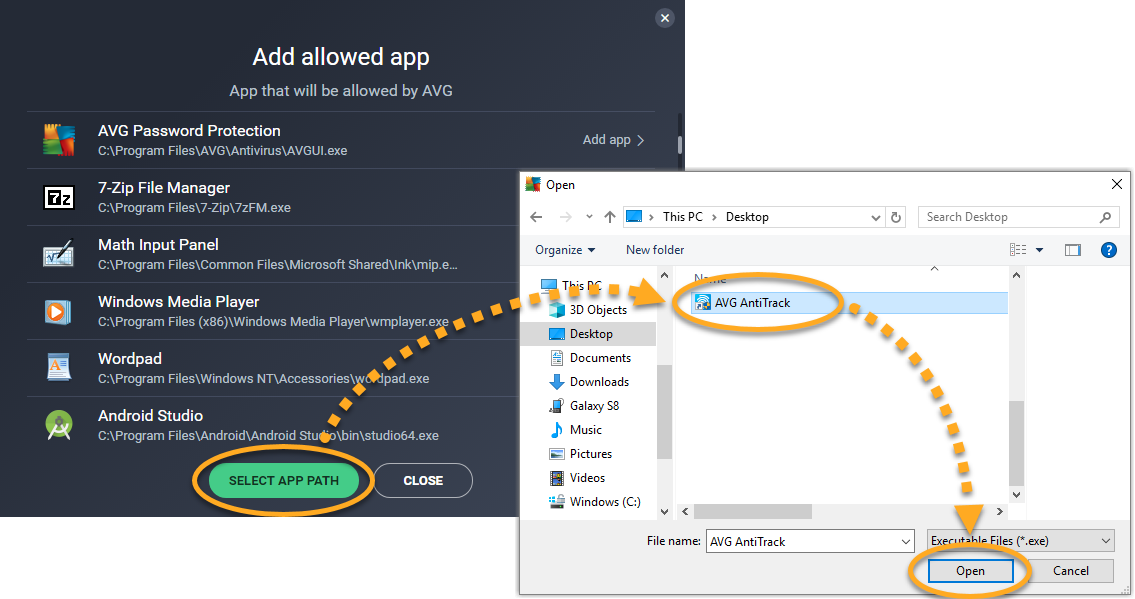
- Valitse sovellus ennalta määritellystä luettelosta.
- rasti AVG ominaisuuksia, jotka aina mahdollistavat tämän sovelluksen (kaikki vaihtoehdot ovat valittuna oletuksena) ja valitse Lisää.
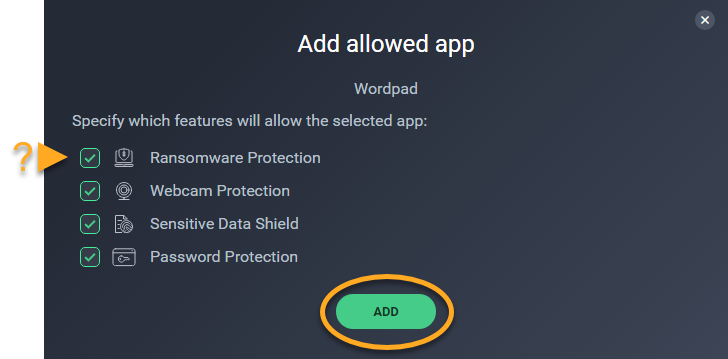
sovellus näkyy nyt sallittujen sovellusten luettelossa ja on aina sallittu AVG ominaisuudet määritit. Voit poistaa sovelluksen tästä luettelosta milloin tahansa. Vaihtoehtoisesti, voit muuttaa AVG ominaisuuksia, jotka mahdollistavat sovelluksen:
- vie kursori asianomaisen sovelluspaneelin päälle, valitse näkyviin tuleva
…lisää vaihtoehtoja (kolme pistettä) ja valitse sitten Muuta sallitut ominaisuudet.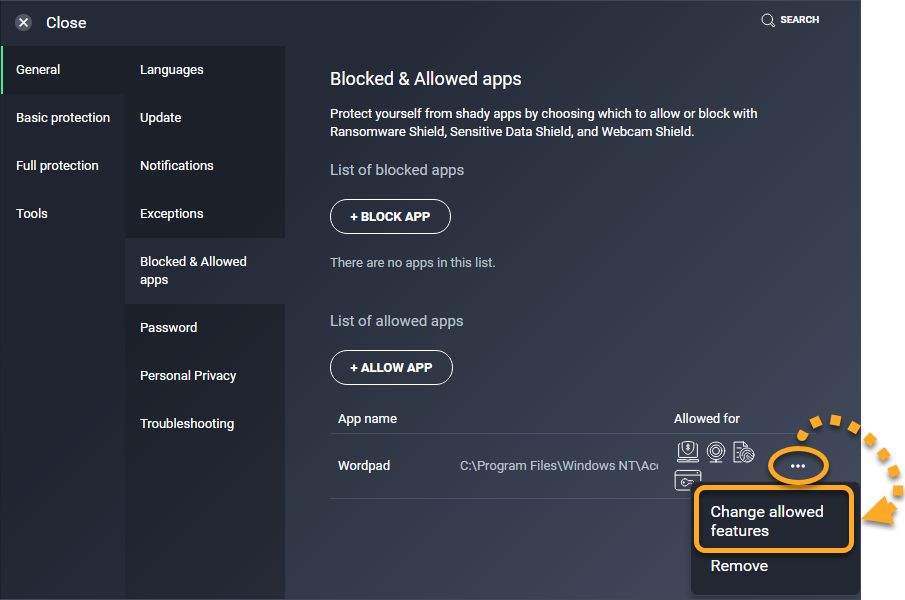
- varmista, että sovelluksen sallimien AVG-ominaisuuksien vieressä oleva ruutu on rastittu, valitse sitten Muuta.
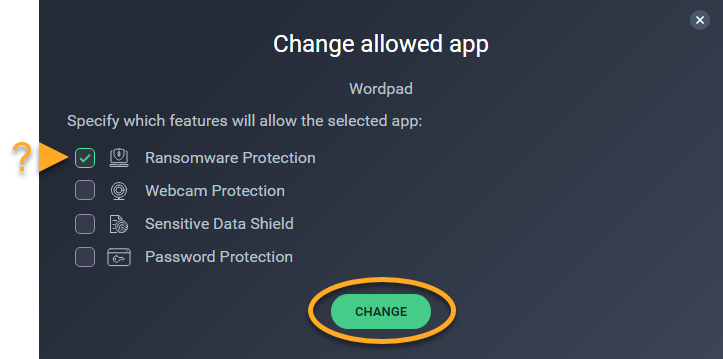
Poista sallittu sovellus
- avaa estetty & sallitut Sovellukset-asetusnäyttö.
- vie kursori kyseisen sovelluksen paneelin päälle sallittujen sovellusten luettelossa, napsauta
…lisää vaihtoehtoja (kolme pistettä) ja valitse sitten Poista.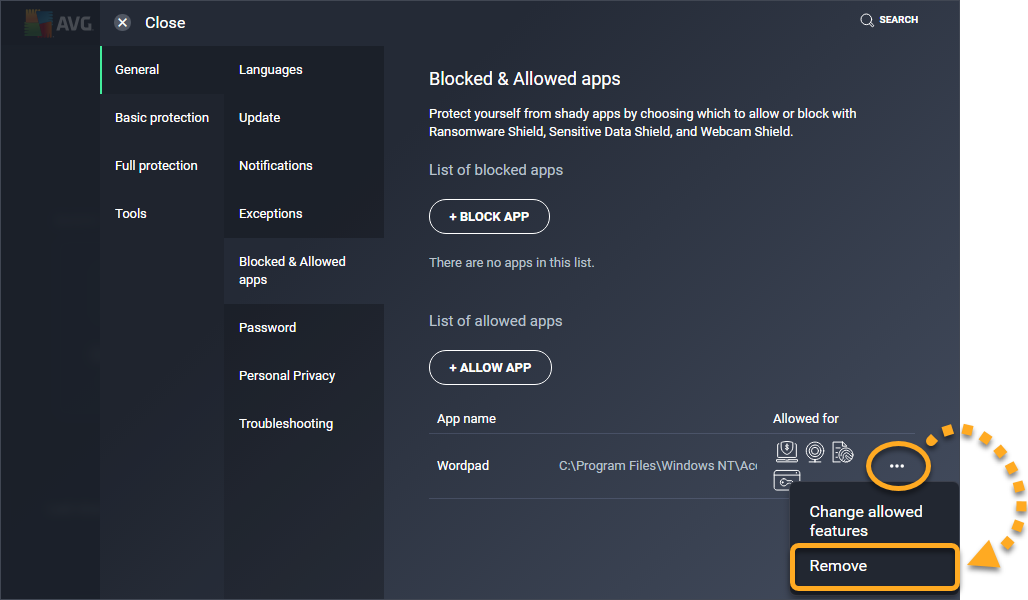
sovellus ei enää näy sallittujen sovellusten luettelossa, eikä se ole enää sallittu arkaluonteisten tietojen suojauksen, Verkkokamerasuojauksen, kiristysohjelmien suojauksen tai salasanasuojauksen vuoksi. Kun poistettu sovellus yrittää päästä järjestelmääsi, saatat saada ilmoituksen, jossa sinua pyydetään estämään tai sallimaan vuorovaikutus.
- AVG Internet Security 21.x Windowsille
- AVG AntiVirus FREE 21.X ikkunoille
- Microsoft Windows 10 Koti / Pro / Enterprise / koulutus – 32 / 64-bit
- Microsoft Windows 8.1 / Pro / yritys – 32 / 64-bit
- Microsoft Windows 8 / Pro / Enterprise – 32 / 64-bit
- Microsoft Windows 7 Home Basic / Home Premium / Professional / Enterprise / Ultimate-Service Pack 1 kätevällä Rollup-päivityksellä, 32 / 64-bittinen